大家好,我是逆水。今天为大家讲解VRay摄像机光圈系数的运用。
我们接下来往下看,下面有一个视野,
这个视野就是我们在勾选以后,我们可以在后面的参数里面去控制场景中摄像机可视的区域,我们可以调节看一下,我们往上调,
当我们调大的时候大家会发现视野会越大,并且场景会离我们越远。当我们往下调的时候就是相反的。
下面有一个缩放因子,
这个缩放因子和视野是一样的,同样是对视野的范围进行缩小放大,但是有一点这个缩放因子并不是去拉大摄像机与场景的距离,它只是只是在视野范围内进行缩小放大,先把视野取消勾选,我们可以看一下当我们把这个值缩小的时候,
缩的越小这个场景离我们越远,放大的时候当然是反过来的,它跟视野是一样的。我们可以选择运用其中一个。
那么这里有一个水平移动,
就是我们通过移动这个值可以对摄像机的位置进行一个平移,我们给它设置为0。
这个垂直移动,
上下拉动它大家就会发现,这个也是会进行一个垂直方向的移动。
我们可以通过这几个参数,
来调节视野的范围以及大小,也能够通过他们进行调节摄像机的位置。
下面有一个光圈数,
它控制的就是摄像机光圈的大小,但是它这里的参数实际上就是以个分数,比如说这里设置为6的时候那么它实际上是六分之一,如果我们设置为其他的值那么它就是N分之一。
那么说明如果我们把这个值设置大的话,相应的它的数值就会变小,如果我们把这里的值设置的小一些那么最终的值它就会变大一些。我们可以总结一句话,就是如果我们把这个值设置的越大那么光圈的大小就会越小,如果我们把这个值设置的越小那么这个光圈的值就会越大。
那么光圈的大小对光线对摄像机有什么影响呢,如果光圈大的话就表明它的进光量比较大,画面就会比较亮,如果这个光圈比较小。
也就是说它的进光量比较小画面就比较的暗,我们把光圈数设置为4我们渲染看一下当我们设置为4的时候大家要知道这个光圈的大小是四分之一,当我们设置为其他数值的时候那么是N分之一我们这里主要是对4和6的比较,渲染之前我们先把这个参数调节一下,
首先这个公用参数同样是1.28的比例,我们设置为400×300这样参数小一些我们容易的到最终的结果,
全局开关这里设置成专家模式,把默认灯光关闭,其他的值保持默认不变。
图像采样器(抗锯齿)我们把这里类型设置为固定让它的参数小一些,这样的话我们可以很快的渲染出结果。其他的值我们保持默认不变。
曝光控制我们选择指数,其他值同样保持不变。
GI这里我们把它打开,模式改为专家模式首次反弹是发光贴图,二次反弹是灯光缓存,倍增我们设置为0.95。
发光图我们设置为非常低,我们同样也设置为专家模式,细分设置为30,我们勾选显示计算相位显示直接光。
灯光缓存细分设置为100就可以了,
系统这里我们把它设置为专家模式,然后把显示消息日志窗口取消,把帧标记勾选删除一些不要的留下渲染时间。
设置好以后现在我们渲染来看一下,
渲染完以后我们复制一份,保证其他参数不变的情况下我们把光圈数设置为6,我们再来看一下它又是什么样的结果。
我们两张对比一下,大家明显的会发现当我们把光圈数设置为6的时候,因为六分之一的光圈比较小,四分之一的时候大一些场景就比较亮一些,因为它进光量比较多,而六分之一的时候光圈数就比较小所以说它的进光量就比较少,光线就会比较暗一些。
那么我们如何在实际工作中把这个参数进行很好的运用呢,如果我们在制作白天效果的时候由于光线比较充足,我们可以把光圈值设置的大一些,这样的话就可以控制整个场景。
如果我们在制作夜晚的场景的时候,由于夜晚的灯光光线比较少,所以说我们把这个值设置的比较小一些,就会使得这个场景亮一些,我们就这样去进行运用。
那么今天呢,就给大家分享到这里,如果你觉得文章对你有帮助,希望将网站分享给你的朋友。感谢大家支持!



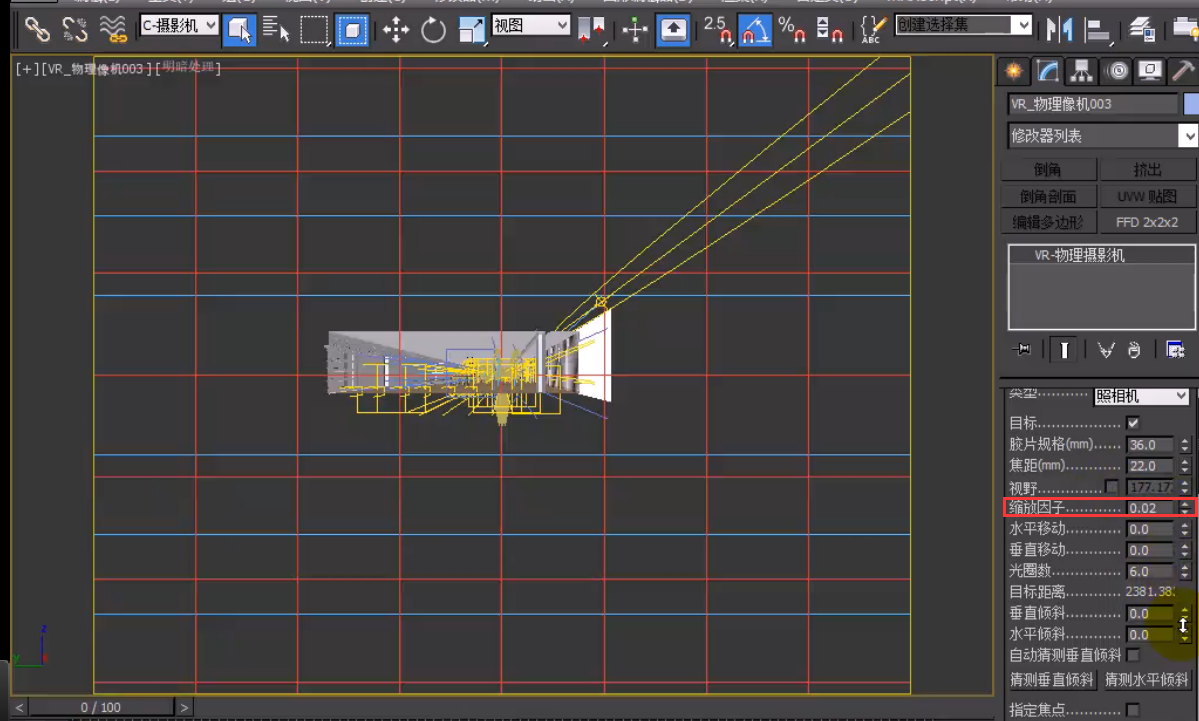


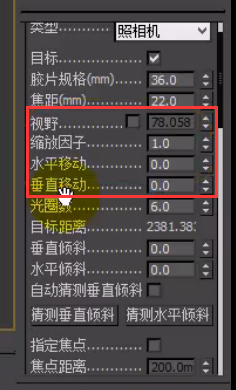
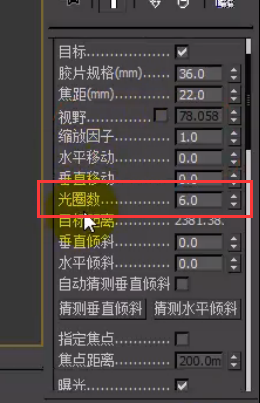
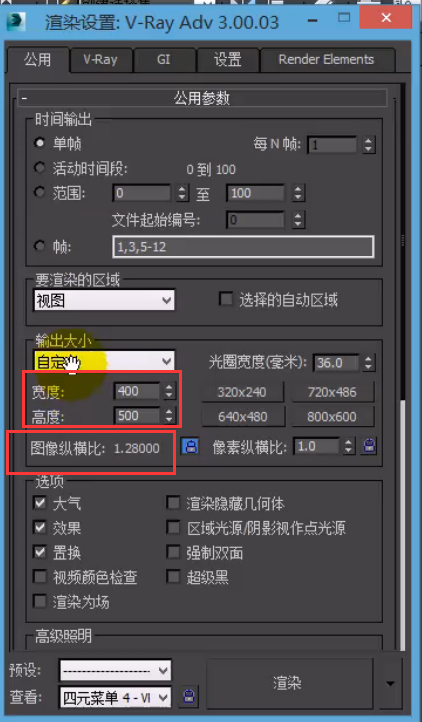
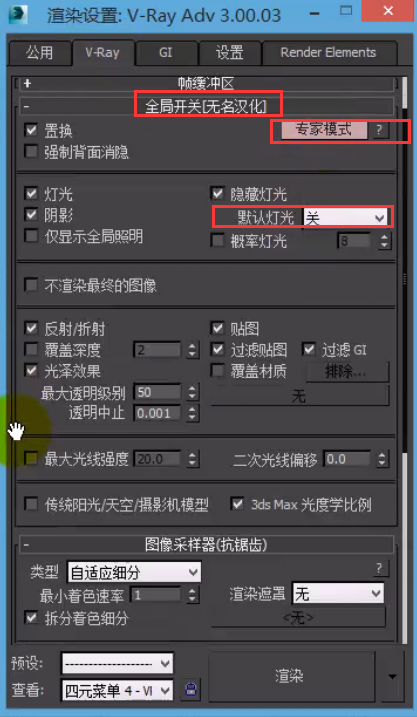
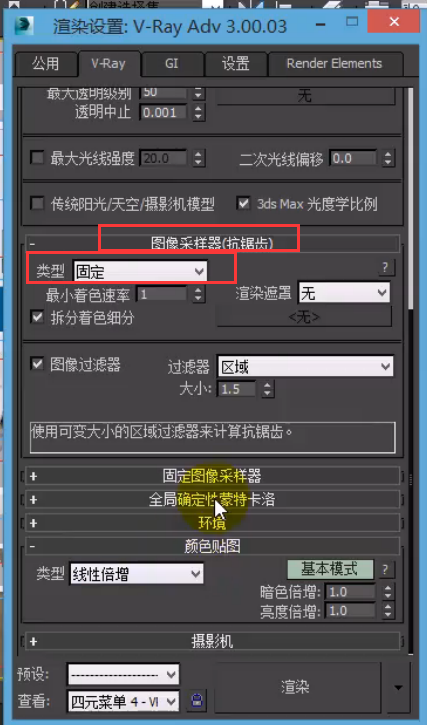
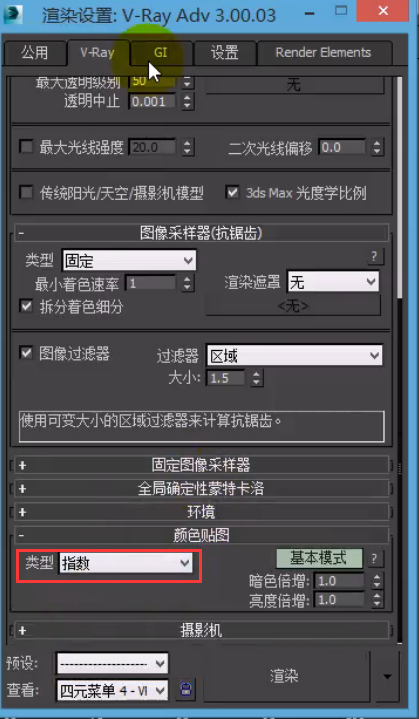
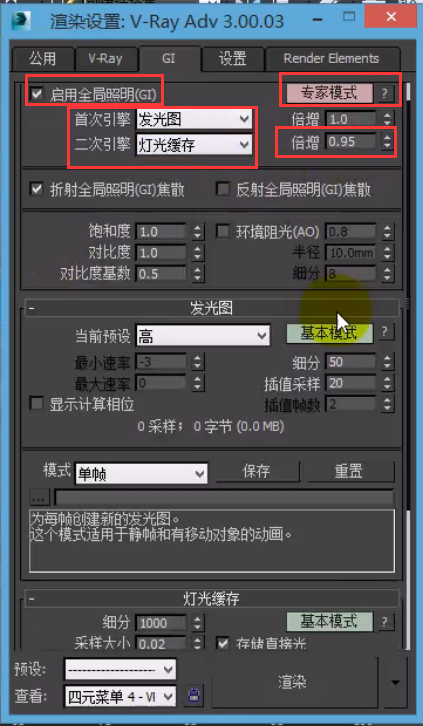
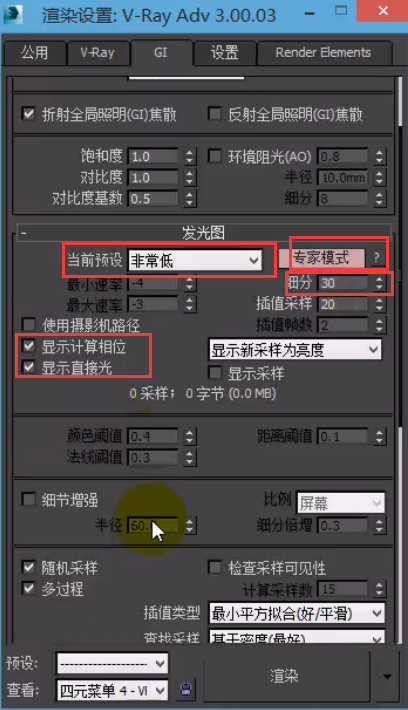
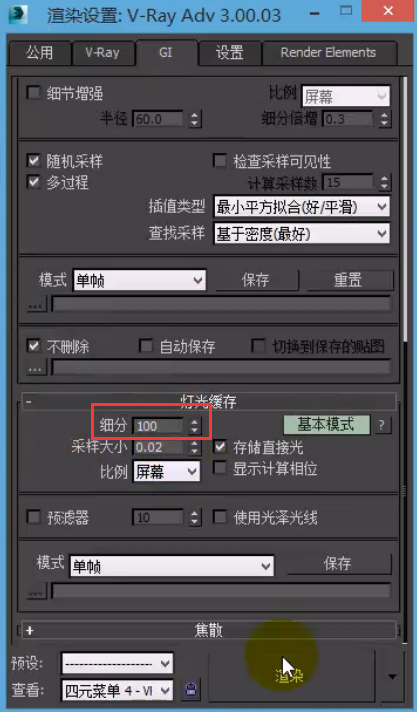
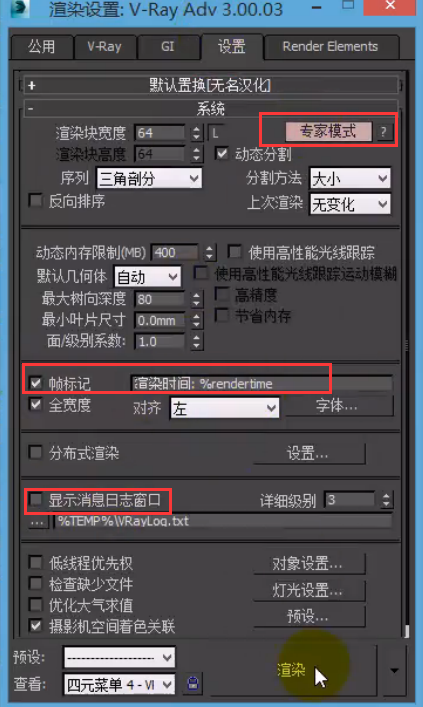

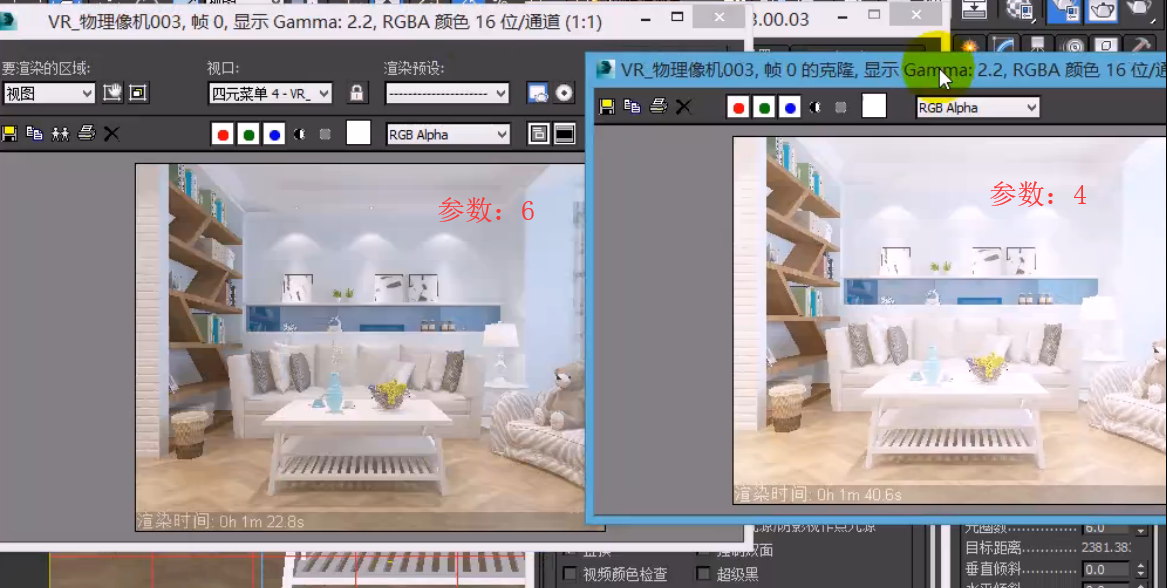






请先 !